Creating rollovers
Rollovers are interactive objects that change in appearance when you click or point to them. You can create rollovers using objects.
To create a rollover, you add the following rollover states:
To edit the rollover states, you can view the rollover states and their properties.
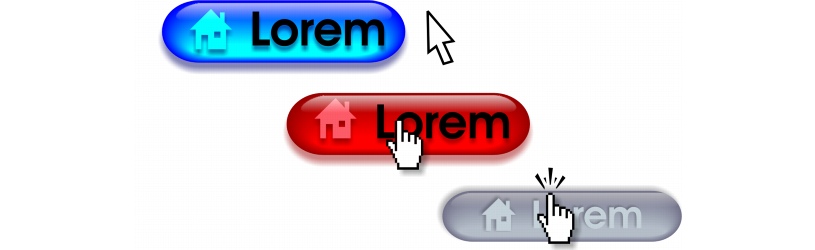
Rollovers showing Normal (left), Over (center), and Down (right) states
To publish a rollover to the Internet, you must save the rollover to a Web-compatible file format by publishing to HTML or to the Macromedia Flash (SWF) format.For information on publishing to the Web, see “Publishing to the Web.” For more information about creating and editing objects such as rollovers, see “Working with objects.”
To create a rollover object |
|
1.
|
|
Select an object.
|
To edit a rollover object |
|
1.
|
|
Select an object.
|
![]()
|
•
|
|
You cannot close a drawing in which you are editing a rollover. You must finish editing first.
|
![]()
To view the rollover states |
|
If the Internet command is not available, click Tools
|
|
2.
|
|
On the Internet toolbar, choose between the Normal, Over, and Down states from the Active rollover state list box.
|
![]()
|
•
|
|
You can preview a rollover object’s states in the drawing page by clicking View
|
To view rollover properties |
|
2.
|
|
Click the page and layer where the rollover resides.
|